Firmeneinstellungen: Mitglieder
Wenn Sie neue Mitglieder zu Ihrem Teamin Platform hinzufügen möchten, ist es wichtig zu wissen, dass Sie als Kunde die Einladung Ihrer Mitarbeitenden selbst vornehmen müssen.
Inhalt
Schritt-für-Schritt Anleitung
1. Firmeneinstellungen aufrufen
- Klicken Sie rechts oben auf Ihren Firmennamen.
- Wählen Sie im Dropdown-Menü „Firmeneinstellungen“ aus.

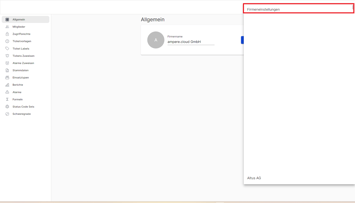
2. Mitglieder verwalten
- Im Bereich Mitglieder können Sie die bereits eingeladenen oder beigetretenen Nutzer Ihres Unternehmens einsehen und verwalten.
- Folgende Informationen und Funktionen stehen Ihnen zur Verfügung:
- Name des Nutzers oder dessen E-Mail-Adresse, sofern der Nutzer sich noch nicht bei Platform angemeldet hat.
- Informationen zur Rolle des Nutzers. Mehr Informationen zu den unterschiedlichen Rollen innerhalb von Platform finden Sie hier.
- Nutzer, die eingeladen wurden, die Einladung aber noch nicht angenommen haben, sind als „Ausstehende Einladung“ markiert.
- Fahren Sie mit dem Mauszeiger über einen Nutzer, um folgende Optionen zu nutzen:
- Zum Administrator ernennen oder zum regulären Nutzer umwandeln.
- Den Nutzer aus Ihrem Unternehmen entfernen.
- Benutzerrollen bearbeiten.
- Benutzernotizen bearbeiten.

3. Neue Mitglieder hinzufügen
- Scrollen Sie nach unten, um neue Mitglieder hinzuzufügen.
- Geben Sie die E-Mail-Adresse des neuen Nutzers ein.
- Optional können Sie dem Nutzer Administratorrechte in Ihrer Firma zuweisen. Weitere Informationen dazu finden Sie hier.

Problemlösungen
Häufige Probleme und Lösungen
-
Problem: Die E-Mail-Einladung erreicht den neuen Nutzer nicht.
Lösung: Überprüfen Sie, ob die E-Mail-Adresse korrekt eingegeben wurde und bitten Sie den Nutzer, seinen Spam-Ordner zu prüfen.
-
Problem: Änderungen an Nutzerrollen werden nicht gespeichert.
Lösung: Stellen Sie sicher, dass Sie über die entsprechenden Berechtigungen verfügen, um Rollenänderungen vorzunehmen, und versuchen Sie es erneut.
Zusätzliche Ressourcen:
Weitere Hilfe benötigt?
Falls Sie weitere Unterstützung benötigen, stehen Ihnen folgende Möglichkeiten zur Verfügung:
Kontaktieren Sie den Support:
- E-Mail: Senden Sie eine E-Mail an support@amperecloud.com und geben Sie Details zu Ihrem Problem an.
- Formular ausfüllen: Füllen Sie unser Online-Support-Formular aus. Geben Sie dort bitte alle relevanten Informationen zu Ihrem Anliegen an, und unser Team wird sich schnellstmöglich bei Ihnen melden.
Teilen Sie Ihr Feedback
Falls dieser Artikel Ihre Bedürfnisse nicht erfüllt hat oder Sie Vorschläge zur Verbesserung haben, lassen Sie es uns bitte wissen, indem Sie uns Feedback geben. Ihr Input hilft uns dabei, unsere Ressourcen und unseren Support zu verbessern.